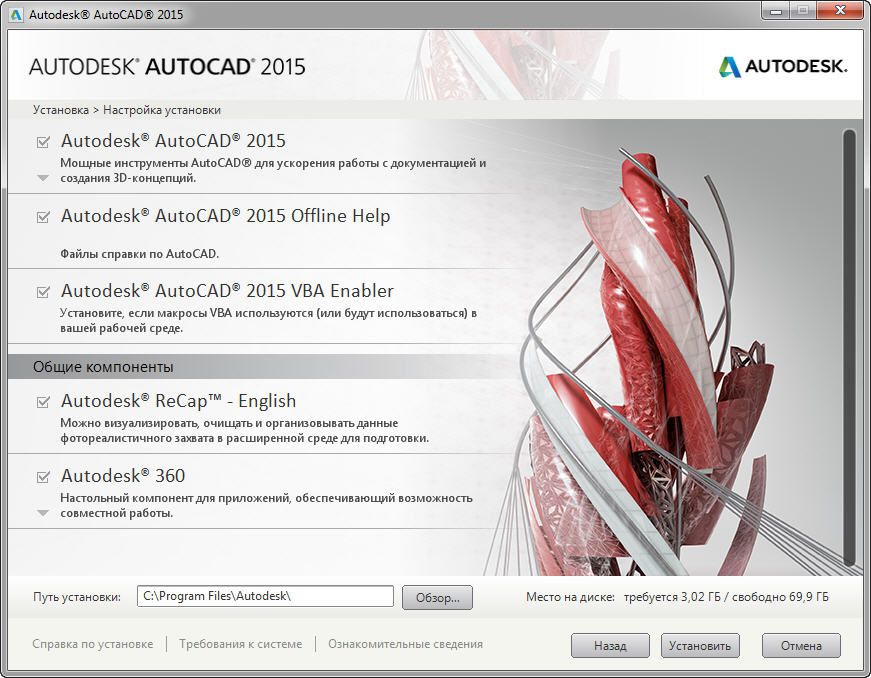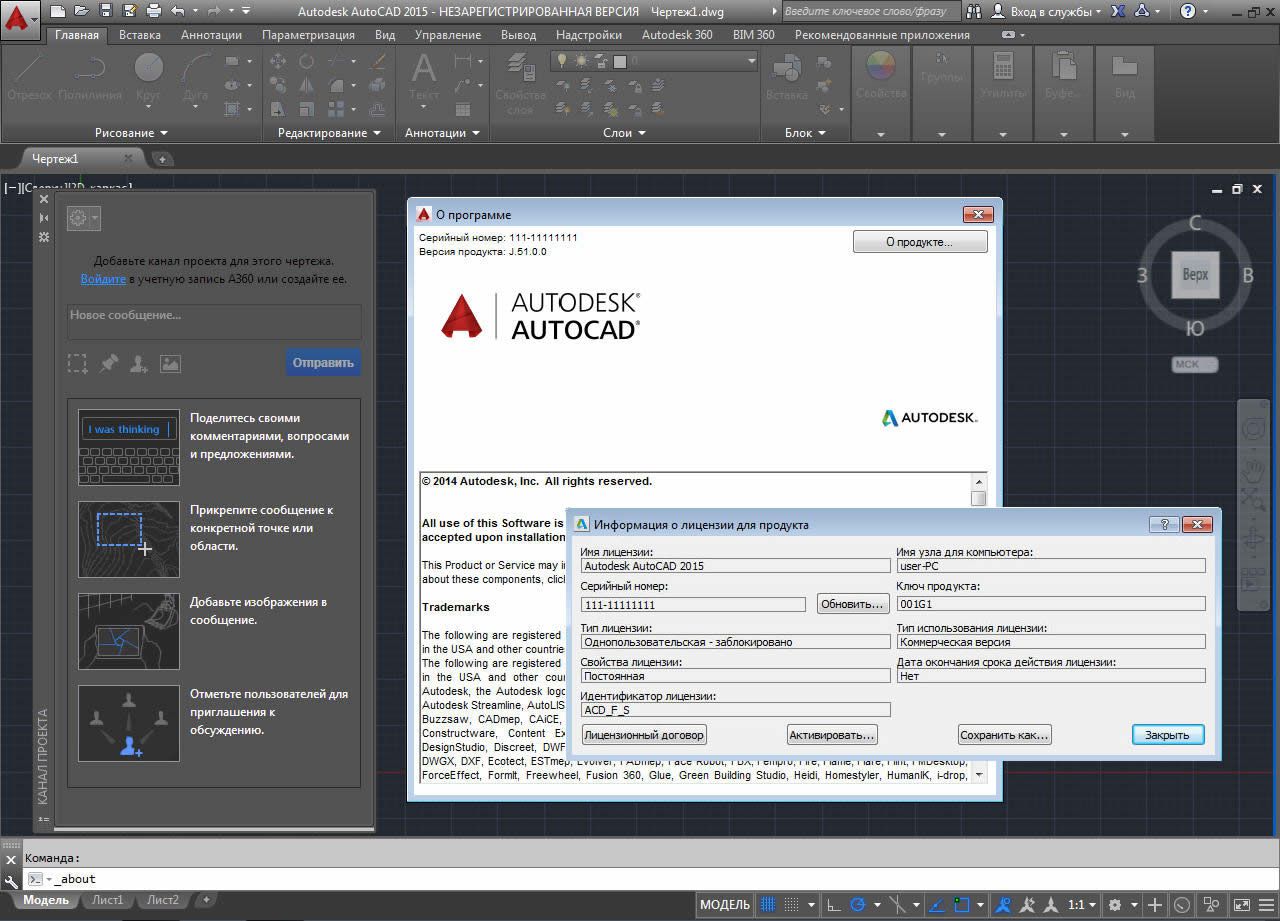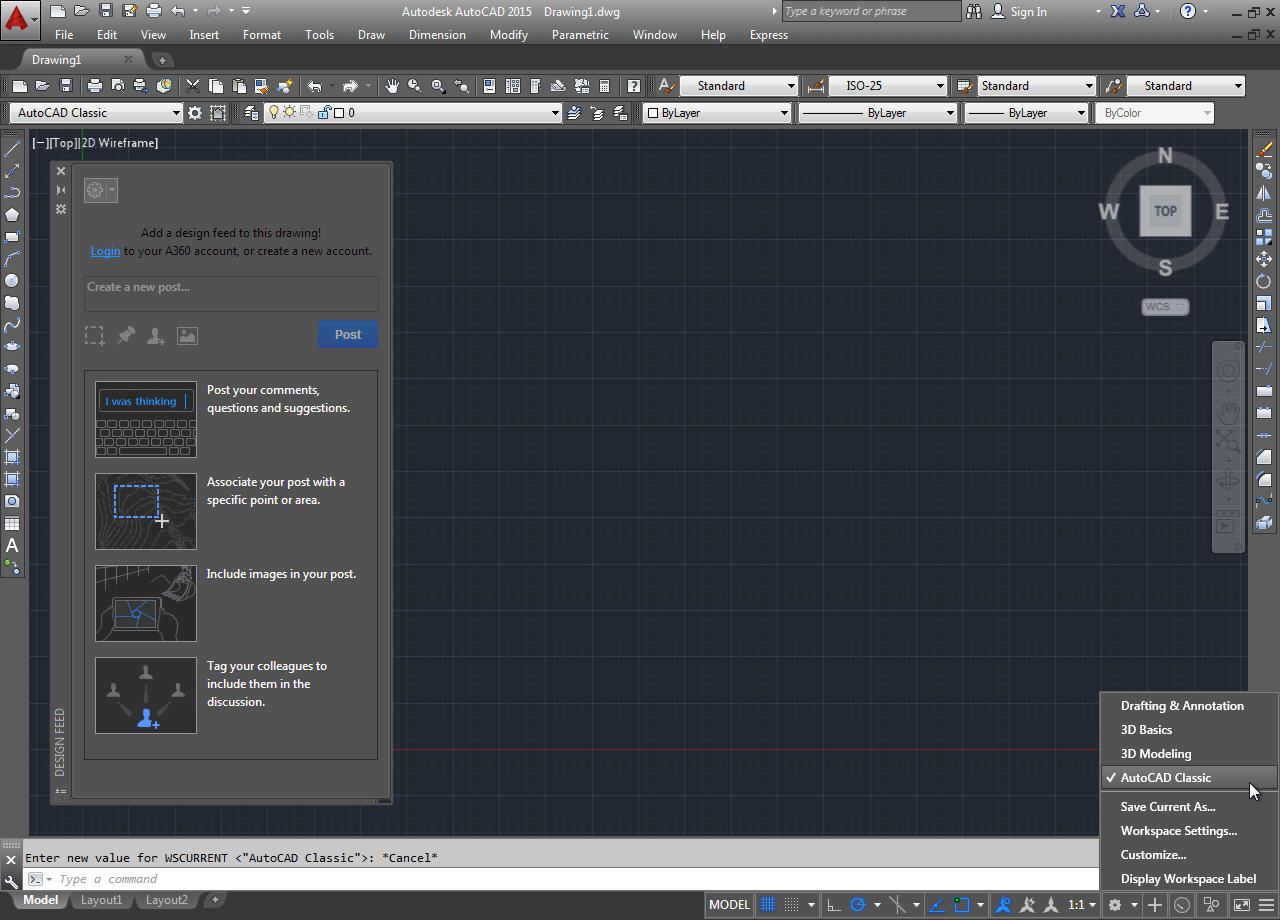Усовершенствованный интерфейс Новый интерфейс имеет обновленный вид и помогает улучшить процесс проектирования. Более темный фон не только эстетичен, он также снижает напряжение глаз, делая заметнее тонкие линии, кнопки и текст.
Галереи ленты Осуществляйте визуальный доступ к чертежам непосредственно с ленты, экономя время. Галерея ленты обеспечивает интуитивный, наглядный и быстрый рабочий процесс.Предположим, что в проект требуется добавить блок. Используя Галерею ленты наведите курсор на ленту для вставки блока. В Галерее блоков будут показаны миниатюры всех блоков. Вы можете вставить необходимый блок без использования диалогового окна, непосредственно из Галереи ленты.
Страница «Новая вкладка» Открывайте новые и существующие чертежи быстрее и получайте доступ к большому набору элементов проекта. С помощью вкладки «Создать» вы можете начать работу над проектом немедленно. Используйте страницу вкладки «Создать», чтобы открывать шаблоны, обновления из канала проекта или проектные данные, хранящиеся в облачном приложении Autodesk 360.
Предварительный просмотр команд Просматривайте результаты часто используемых команд перед тем, как применить их. Предварительный просмотр команд позволяет сократить число отмен команд, позволяя заранее оценить изменения, которые будут вызваны применением таких команд, как «Смещение», «Сопряжение» и «Обрезка».
Окно справки Местоположение инструментов теперь отображается в окне справки в окружающем их интерфейсе. Находите нужные инструменты быстрее с помощью соответствующих разделов справки. Анимированная стрелка автоматически наводится на нужный элемент на ленте, что позволяет сэкономить время и повысить производительность.
Профессиональные средства выпуска документации Создавайте точные сведения о проекте с помощью средств выпуска документации AutoCAD. Модели можно импортировать из множества других форматов, автоматически формируя интеллектуальную документацию к ним.
Интеллектуальная командная строка В интерфейс командной строки добавлены возможности автокоррекции, адаптивных подсказок и подсказок синонимов. Функция автозавершения поддерживает поиск по внутренней части строки. Функция автокоррекции автоматически проверяет вводимую команду и предлагает варианты из списка синонимов. Вы больше не увидите сообщений о том, что команда не найдена.
Сечения и выносные элементы Доступ к инструментам для создания сечений и выносных элементов. Сечения бывают следующих видов: полное, половинное, ступенчатое и с выравниванием.
Ассоциативные массивы Между элементами массива, например окнами здания или фермами моста, могут устанавливаться и поддерживаться взаимосвязи. После выбора объектов для массива можно просматривать массив в реальном времени во время изменения его свойств.
Онлайн-карты Онлайн-карты (ранее — динамические карты) стали доступны непосредственно в рабочей области.Теперь карты можно сохранить также как статические изображения для печати. Карты, являвшиеся ранее неотъемлемой частью проекта, теперь могут быть частью конечного чертежа. Вы можете создавать файлы PDF, содержащие карты геопозиционирования, или выводить их на печать.
Вычисление реальности Улучшенные средства работы с облаками точек теперь включают геопозиционирование и возможность отображения цветов по отметке. Вычисление реальности позволяет работать с данными облака точек непосредственно в AutoCAD. Теперь облако точек обладает теми же свойствами, что и любой другой элемент конструкции в AutoCAD, с той же гибкостью и возможностью управления.
Инструмент извлечения кривых из поверхностей Существует возможность извлечения кривых-изолиний, проходящих через указанную точку поверхности или грань тела для определения линий контура любой формы. Изображение предварительного просмотра итогового сплайна отображается до выбора точки. Параметры извлечения позволяют задать направление изолинии — U или V.
Контекстно-зависимый инструмент «PressPull» Пользователи могут выполнять выдавливание и смещение кривых, создавая таким способом поверхности и тела. Опция «Multiple» в инструменте «PressPull» позволяет выбирать несколько объектов для одной операции. Вы больше не связаны ограниченными областями. Теперь вы можете выбрать 2D- или 3D-кривые для быстрого выполнения операции «PressPull».
Средства 3D-моделирования произвольных форм Функции AutoCAD позволяют воплощать проектные идеи практически в любой форме. Моделирование сложных форм и сглаживание поверхностей осуществляется простым перемещением граней, ребер и вершин. Моделирование поверхностей, твердых тел и сетей в AutoCAD предоставляет максимальную гибкость и возможности управления при проектировании в 3D. Новая панель навигации содержит часто используемые навигационные инструменты, такие как штурвалы, видовой куб и аниматор движения, а также панорамирование, зумирование и орбиту.
Анализ поверхностей Анализ целостности, кривизны и уклона 3D-тел и поверхностей. При анализе целостности на 3D-модель проецируются полосы. Полосы отображаются непрерывно только на прямых участках поверхности.
Управление видовым экраном в рабочей области Новые элементы управления видовыми экранами позволяют изменять параметры видовых экранов, настраивать виды и визуальные стили непосредственно в рабочем пространстве экрана.
Ассоциативные 3D-массивы Формирование массивов объектов при проектировании в 3D. Ассоциативные массивы (прямоугольные, круговые и по траектории) позволяют расположить выбранные объекты в 3D-пространстве. Для каждого из трех типов ассоциативных массивов (прямоугольных, круговых и по траектории) поддерживается возможность расположения выбранных объектов в 3D-пространстве.
Редактируемый знак ПСК При выборе знака ПСК появляются многофункциональные ручки, с помощью которых можно менять текущую ПСК. Вы можете перемещать начало координат и поворачивать его относительно осей X, Y и Z. Поскольку знак ПСК дает возможность непосредственно управлять ПСК, вы можете легко выравнивать знак с объектами без необходимости вызова команды ПСК.
Канал проекта Усовершенствования включают в себя возможность использования канала проекта в корпоративной сети, а также подключения к нему через Интернет или облако. Проектирование и обсуждение проекта происходят в одном и том же месте, но при отправке конечного чертежа вы сможете выбрать, отправлять ли обсуждение вместе с ним. Встроенные инструменты в рабочих процессах функций eTransmit и «Сохранение файла» позволяют при необходимости отделять комментарии от проекта.
Связанные проектные решения Наладьте связь между рабочими процессами AutoCAD с помощью интегрированных локальных, облачных и мобильных решений. Вы можете открывать и редактировать проекты AutoCAD в чертежной САПР AutoCAD LT. Также можно просматривать, редактировать и совместно использовать чертежи AutoCAD на мобильном устройстве или в веб-браузере с помощью мобильного приложения или средства просмотра в Интернете AutoCAD 360 (английский). AutoCAD 360 поддерживает устройства под управлением iOS и Android и работает с любым компьютером, подключенным к Интернету.
Технология TrustedDWG Технология TrustedDWG не только помогает осуществить надежный совместный доступ к вашим файлам САПР, но и обеспечивает высочайшее качество чертежей AutoCAD. Во всех продуктах семейства AutoCAD для хранения и совместного использования файлов проектов и документации реализована технология TrustedDWG. С TrustedDWG вы можете быть уверены в том, что все элементы чертежей и взаимосвязи между ними будут сохранены.
Облачные службы Взаимодействие с Autodesk 360. Используйте облачные сервисы Autodesk 360 (английский) для синхронизации файлов и пользовательских настроек. Синхронизируйте чертежи со своей учетной записью непосредственно из AutoCAD.
Импорт файлов Inventor Возможность импорта моделей из 3D-САПР Inventor непосредственно в пространство модели AutoCAD экономит время проектировщика.
Обмен информацией через социальные сети Обмен информацией с помощью встроенных подключений к Facebook и Twitter.
Поддержка формата PDF Благодаря поддержке формата PDF в AutoCAD упрощается процесс обмена проектами и повторного использования наработок.
Приложение AutoCAD 360 Приложение AutoCAD 360 для работы в Интернете и на мобильном устройстве (английский) позволяет работать с проектами AutoCAD через Интернет или с мобильных устройств.
Библиотека материалов Программа AutoCAD содержит сотни визуально насыщенных стандартных материалов поверхностей, которые можно выбирать и изменять с помощью нового Браузера и Редактора материалов.
Поддержка Windows 8 В AutoCAD 2015 реализована поддержка как Windows 8, так и Windows 7.
Exchange Apps Встроенная возможность подключения к онлайн-ресурсу Exchange Apps (английский) позволяет адаптировать AutoCAD, используя большое количество одобренных корпорацией Autodesk расширений. Найдите необходимые вам инструменты и средства адаптации в магазине Exchange Apps. Ознакомьтесь с инструментами повышения производительности, компонентами для чертежей и различными отраслевыми приложениями. Все приложения, имеющиеся в магазине, прошли тестирование. Процесс скачивания и установки приложений максимально прост.
Синхронизация адаптированных настроек и файлов поддержки Вы можете обмениваться настройками адаптации AutoCAD и вспомогательными файлами, а также получать к ним доступ с разных компьютеров. Вы можете выбрать тип информации, который требуется синхронизировать, в том числе параметры настройки, файлы адаптации, вспомогательные файлы печати, пользовательские образцы штриховки, палитры инструментов и файлы шаблонов чертежей. Также можно синхронизировать пользовательские шрифты, формы и типы линий. Они станут доступными при следующем запуске AutoCAD.
Интерфейс для разработки специализированных приложений Используйте нашу гибкую платформу разработки, чтобы настроить САПР под свои задачи.
Настраиваемый и расширяемый интерфейс-лента Пользовательский интерфейс можно адаптировать и расширить в соответствии с вашими потребностями и стандартами компании.
Поддержка разработки приложений Участникам Autodesk Developer Network предоставляются дополнительные возможности обучения и технической поддержки; благодаря этому они могут без труда интегрировать разработанные приложения и новейшие версии AutoCAD в свой рабочий процесс.